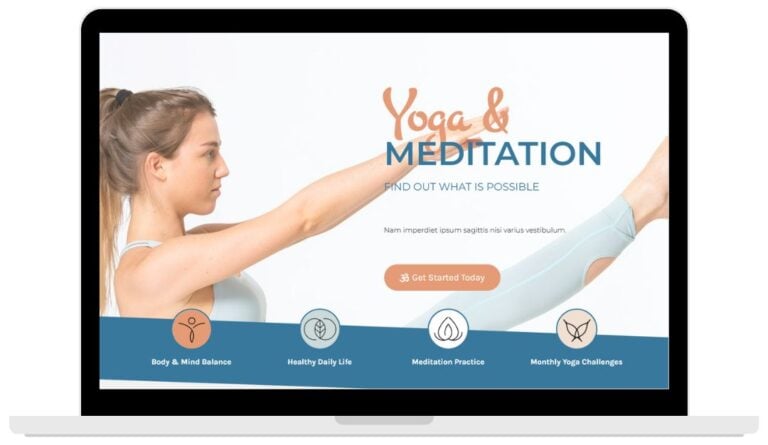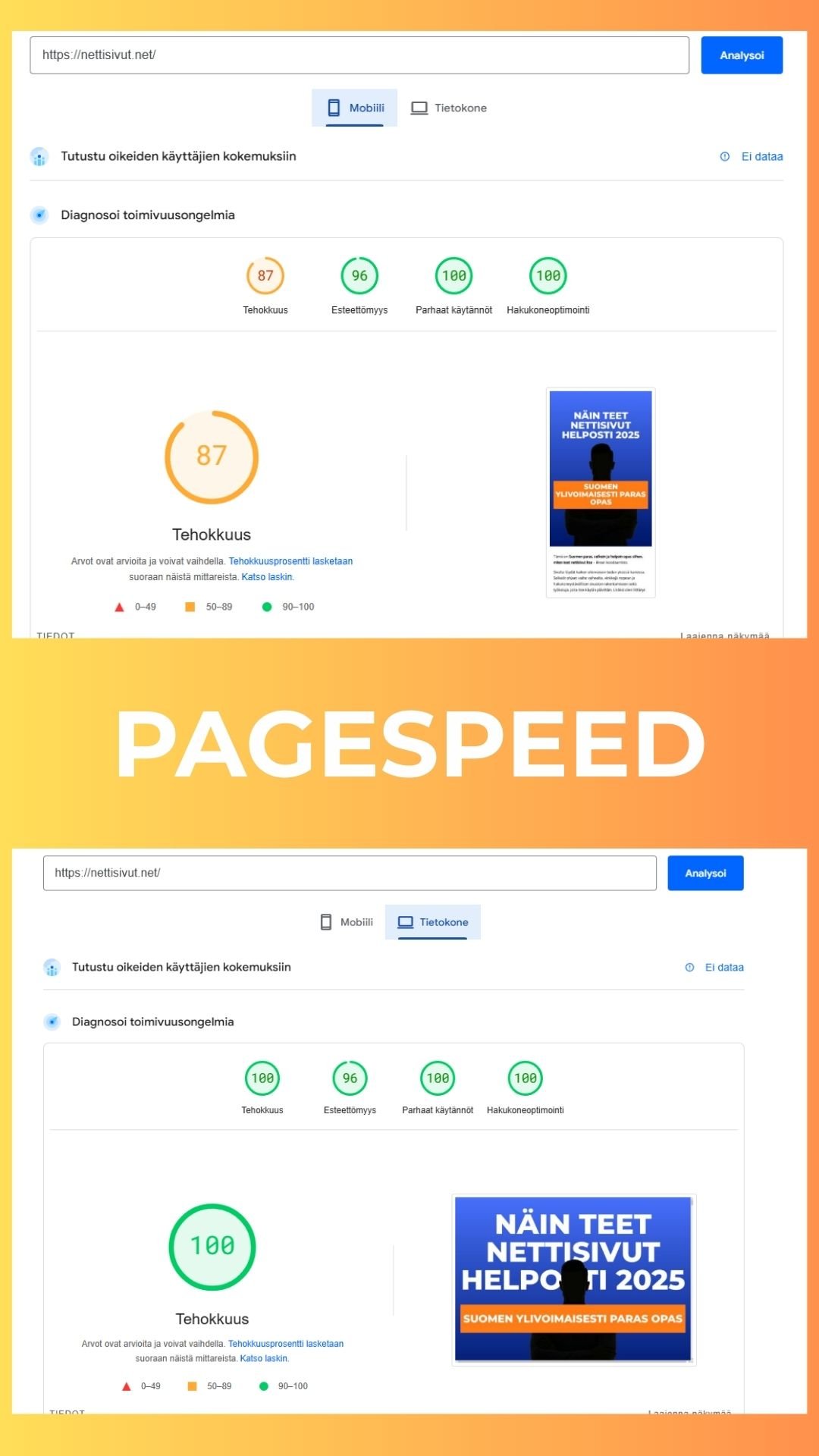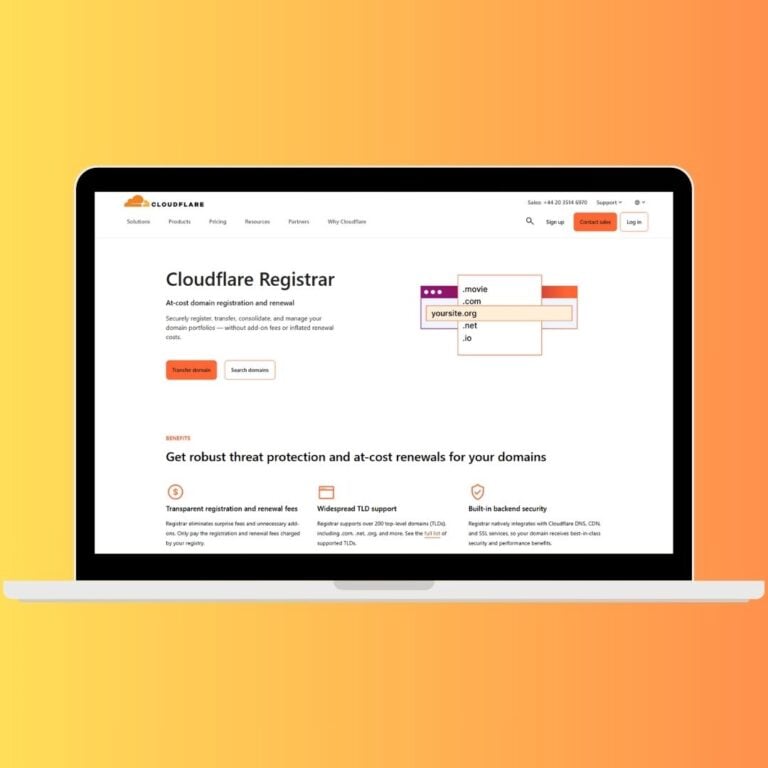näin teet nettisivut helposti 2025
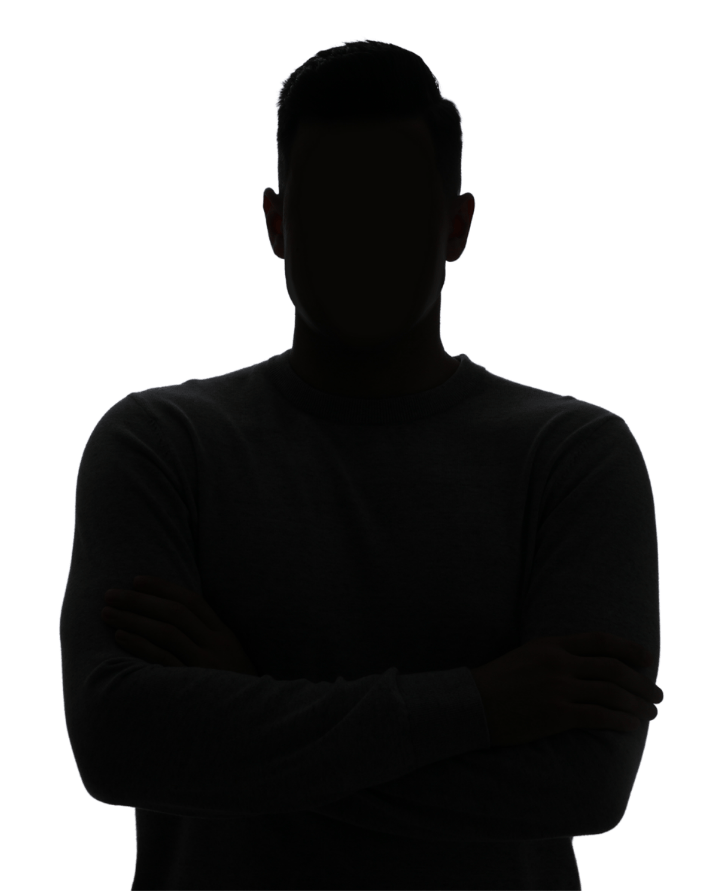
Tämä on Suomen paras, selkein ja helpoin opas siihen, miten teet nettisivut itse – ilman koodaamista.
Sivulta löydät kaiken olennaisen tiedon yksissä kansissa. Selkeät ohjeet vaihe vaiheelta, vinkkejä nopean ja hakukoneystävällisen sivuston rakentamiseen sekä työkaluja, joita itse käytän päivittäin. Lisäksi olen liittänyt mukaan aidosti hyödyllisiä videoita muilta, jotta voit halutessasi syventää osaamistasi vielä lisää.
Jos jaksat lukea tämän oppaan rauhassa läpi ja kokeilla asioita käytännössä, tulet todennäköisesti näkemään tuloksia nopeammin kuin uskotkaan, ja nettisivujen teko alkaa tuntua lastenleikiltä.
Sisältöluettelo
Miksi kotisivujen tekemisen oppiminen kannattaa?
Monet luulevat edelleen, että kotisivujen tekeminen on teknisesti vaikeaa ja vaatii koodaustaitoja – mutta todellisuudessa näin ei enää ole. Silti yhä useampi päätyy ostamaan kotisivut yritykselle ammattilaiselta, ja hinnat lähtevät yleensä vähintään 500 eurosta. Usein kustannukset nousevat helposti jopa tuhansiin euroihin riippuen sivuston laajuudesta ja toiminnallisuuksista.
Ongelmaksi muodostuu kuitenkin se, että vaikka sivut olisi tehty ulkoisesti siisteiksi, niiden muokkaaminen jälkikäteen voi olla yllättävän hankalaa – etenkin, jos et itse tiedä, miten ne on rakennettu. Jokainen pieni muutos, kuten kuvan vaihtaminen tai uuden tekstin lisääminen, voi tarkoittaa lisäkustannuksia ja riippuvuutta ulkopuolisesta tekijästä.
Kun osaat tehdä sivut itse, saat täyden hallinnan ja säästät sekä rahaa että hermoja.
Voit myös saada lisää muita hyviä ideoita toisille nettisivuille – olipa kyseessä blogi, portfolio, tuotesivu, kampanja, joku aivan uusi projekti sinulle ja kun osaat tehdä sivut itse, voit toteuttaa ideasi heti, etkä ole riippuvainen muista.
Nykyään työkalut ja tieto "ilmaista"
Kaikkeen löytyy tänä päivänä selkeät ohjeet – jos vain löytyy tarpeeksi mielenkiintoa pysähtyä ja tutkia asiaa vähän pidemmälle.
Et tarvitse verkkokurssia, valmennusta tai kalliita koulutuksia jos mietit kuinka kehittää yritystäsi tai muuten vain tienata rahaa netissä. Totuus on, että lähes kaikki tieto kaikista eri aihesta, kuten kotisivujen tekemistä. dropshipping tai affiliate marketing löytyy ilmaiseksi netistä – YouTubesta, TikTokista, blogeista ja foorumeilta. Tiedon saatavuus ei ole enää ongelma, tärkeintä on vain osata etsiä.
Nettisivujen tekemisestä voi tulla sinulle sivubisnes tai vaikka uusi ura. Kysyntää on jatkuvasti, ja kun osaat tehdä sivut oikein, se on arvokasta osaamista.
Nykyisessä tilanteessa, jossa elinkustannukset nousevat ja palkat eivät pysy perässä, on järkevää opetella asioita, joista voi olla konkreettista hyötyä – ja joista voi jopa ansaita.
Tämän kaiken voi oppia ilman aiempaa kokemusta, ilman koodausta ja edullisesti. Tämä on matalan kynnyksen kokeilu, joka ei vaadi suurta sijoitusta, mutta voi avata ovia moniin suuntiin.
Miksi nettisivujen tekemisen osaaminen on nykyään tärkeämpää kuin koskaan?
Moni miettii nykyään lisätulojen mahdollisuuksia. Elinkustannukset nousevat, inflaatio painaa, ja ylimääräistä rahaa ei tahdo jäädä käteen. Tässä taloustilanteessa oma osaaminen on tärkeämpää kuin koskaan – ja yksi arvokkaimmista taidoista on osata tehdä toimivia, nopeita ja tyylikkäitä nettisivuja.
Miksi? Koska nettisivuja tarvitaan jatkuvasti – yrityksille, blogeihin, verkkokauppoihin, portfolioihin, kampanjasivustoille… lista on loputon. Kun osaat tehdä sivut itse, voit:
Myydä osaamistasi muille ja rakentaa nettisivuja asiakkaille
Perustaa oman blogin tai sivuston ja tienata mainostuloilla (esim. Google Ads)
Tehdä affiliate-markkinointia eli ansaita suosittelemalla tuotteita
Rakentaa oman henkilöbrändin tai verkkonäkyvyyden, joka tukee mitä tahansa bisnestä
Mitä voin saavuttaa?
Voit oppia tekemään itse ammattimaiset ja nopeat kotisivut ilmaiseksi, jotka näyttävät hyvältä ja löytyvät hakukoneista. Kun osaat rakentaa sivut itse, säästät rahaa, voit toteuttaa ideoitasi heti ilman muiden apua ja jopa ansaita lisätuloja tekemällä sivuja muille tai hyödyntämällä omia sivujasi esimerkiksi affiliate-markkinoinnissa tai mainostuloissa. Tämä on taito, joka avaa oikeasti ovia – nyt ja tulevaisuudessa.
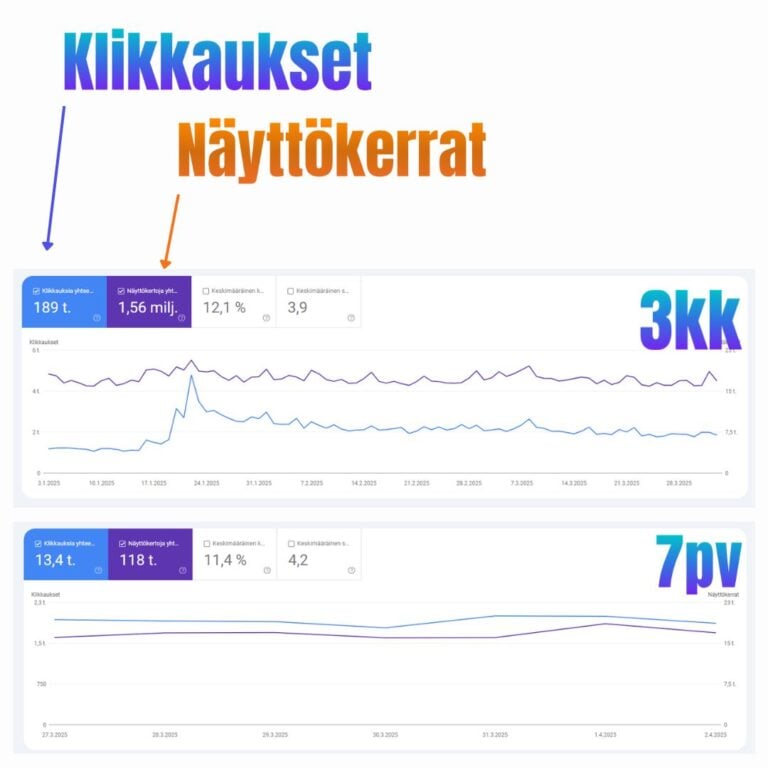
Mitä tämä opas sisältää?
Tässä käydään läpi koko prosessi lyhyesti:
Domainin ostaminen (Cloudflare – edullisin vaihtoehto)
Webhotellin valinta (Rocket.net – Paras wordpress webhotelli. Nopein ja hyvä hinta-laatusuhde)
WordPressin asentaminen ja yhdistäminen domainiin
Oikeat lisäosat heti käyttöön: Elementor, Yoast, WP Rocket, Envato Elements
Teeman asentaminen (Hello Theme) ja omien fonttien lisääminen
Sivujen rakentaminen valmiilla pohjilla – nopeaa ja helppoa, ei tarvitse suunnitella alusta asti
Sivujen optimointi nopeuteen ja hakukonenäkyvyyteen (Google PageSpeed lähes maksimiin!)
Kaikki tämä selkeästi, yksinkertaisesti ja visuaalisesti havainnollistettuna – ilman nörttikieltä tai oletuksia osaamisesta.
Paljonko tämä maksaa?
Elementor Pro – 60 € / vuosi
WP Rocket – 44 € / vuosi
Domain – 10–15 € / vuosi
Hosting (Rocket.net) – 30 € / kk
ensimmäinen kuukausi vain 1 €!
Jos ajatus omien sivujen tekemisestä tuntuu vaikealta, älä jää jumiin siihen, mikä aihe olisi “paras”. Aloita vain jostain, mikä sinua kiinnostaa – tärkeintä on, että opit tekemään sivut. Aihetta voi aina vaihtaa, ja voit rakentaa uuden kokonaisuuden koska tahansa.
Ainoa asia, josta joudut maksamaan erikseen, on domain, eli verkkotunnus. Se maksaa noin 10–15 € vuodessa, ja jos alkuperäinen aihe tai nimi osoittautuu huonoksi valinnaksi, voit ostaa uuden domainin ja siirtää koko sivuston sen alle. Itse olen poistanut kymmeniä sivustoja ja rakentanut ne täysin uudelleen paremmalla domainilla tai idealla. Näin oppii – ja kehittyy jatkuvasti paremmaksi.
Nettisivujen tekeminen ei ole enää vain teknisten nörttien hommaa – nykytyökaluilla se on aidosti kaikkien ulottuvilla. Ja kun sen kerran oppii, sitä taitoa ei enää unohda.
Miksi kaikki kannattaa tehdä englanniksi?
WordPress, lisäosat (pluginit) ja teemat ovat lähes poikkeuksetta englanninkielisiä – eikä se ole ongelma, vaan suuri etu.
Miksi?
Koska suurin osa ohjeista, oppaista ja tukivideoista löytyy englanniksi – erityisesti YouTubessa ja Googlessa.
Kun käyttöliittymä ja asetukset ovat valmiiksi englanniksi, ongelmien ratkaisu on huomattavasti helpompaa: sinun ei tarvitse miettiä, mikä on vaikkapa ”napin” tai ”taustakuvan” englanninkielinen vastine – se on jo valmiiksi ruudulla.
Lisäksi jos joudut ottamaan yhteyttä asiakastukeen (esimerkiksi hosting- tai lisäosapalveluun), keskustelu käydään englanniksi. Kun terminologia on sinulle tuttu, asiat selviävät nopeammin ja helpommin. Tässä oppaassa käytetään siis englanninkielisiä termejä juuri siksi, että se tekee oppimisesta ja ongelmanratkaisusta tulevaisuudessa sujuvampaa.
Entä suomalaiset palvelut – eikö kotimainen ole aina parempi?
Moni suomalainen päätyy valitsemaan kotimaisen palveluntarjoajan domainin tai webhotellin hankintaan – usein siksi, että kotimaisuus tuntuu turvalliselta ja tutulta. Tämä ajatus on ymmärrettävä – kotimaisuus tuntuu tutulta ja turvalliselta.
Mutta kun puhutaan tehokkuudesta, nopeudesta ja hinta–laatu-suhteesta, totuus on valitettavasti toinen: suomalaiset hosting-palvelut eivät ole läheskään markkinoiden parhaita. Olen itse kokeillut monia kotimaisia vaihtoehtoja vuosien varrella, ja lähes kaikissa ongelmaksi on muodostunut hitaus, tekniset rajoitteet tai keskinkertainen palvelu.
Jos siis haluat oikeasti nopeat, vakaat ja edulliset sivut, kannattaa valita se, mikä toimii parhaiten – ei se, mikä sattuu olemaan lähin. Esimerkiksi Rocket.net on palvelu, jota en voi tarpeeksi suositella: se on testatusti nopein, asiakaspalvelu toimii erinomaisesti ja kaikki vain toimii heti ilman säätöä.
Kotimaisuus ei automaattisesti tarkoita laatua – ja varsinkaan nettimaailmassa. Tärkeintä on, että työkalut tukevat sinua, eivät rajoita.
Domainin hankkiminen - Vaihe 1
Kun aloitat tekemään nettisivut yritykselle, itsellesi tai harjoittelemaan näiden tekoa, on ensimmäinen vaihe ostaa aina verkkotunnus eli domain.
Domainin valintaan on kaksi yleistä lähestymistapaa – ja molemmilla on omat etunsa.
Alla käyn lyhyesti läpi molemmat tavat ja niiden keskeiset erot. Ensimmäinen on selkeä ja brändipohjainen, toinen taas tehokas hakukoneoptimoinnin kannalta.
Kumpi tapa sopii sinulle parhaiten, riippuu siitä, mitä haluat sivustollasi saavuttaa.
1. Yritysnimeen perustuva domain (helppo ja suora tapa)
Tässä lähestymistavassa domain perustuu yrityksen nimeen.
Jos esimerkiksi yrityksesi nimi on Reiskan Remontti, sopiva domain voisi olla suoraan reiskanremontti.fi.
Tämä on helppo ja looginen ratkaisu, jossa sivut rakennetaan yritysnimen ympärille, ja kokonaisuus tukee suoraan brändiäsi.
Tämä tapa toimii erityisen hyvin silloin, kun tavoitteena on rakentaa uskottava verkkoläsnäolo olemassa olevalle yritykselle – esimerkiksi kun haluat, että asiakkaat löytävät yrityksesi helposti verkosta nimen perusteella.
Se on myös hyvä valinta silloin, kun hakukoneoptimointi ei ole ensisijainen tavoite, vaan tärkeämpää on yhtenäinen ja tunnistettava brändi.
2. Hakukoneoptimoitu (SEO-pohjainen) domain
Toinen tapa – ja se, jota itse suosin aina – on valita domain suositun hakusanan ympärille. Tällöin domain ei välttämättä sisällä yrityksesi nimeä, vaan keskittyy hakutermeihin, joita ihmiset etsivät Googlesta.
Esimerkiksi tämä sivusto, jonka nyt luet, on rakennettu avainsanan “nettisivut” ympärille, ja domain on nettisivut.net. Tämä ei ole sattumaa. Kun pääavainsana löytyy suoraan domainista, se antaa valtavan edun hakukonenäkyvyydessä – erityisesti, jos aihe on kilpailtu.
Hyvä esimerkki tästä on nettikasinoiden maailma, jossa kilpailu Googlen sijoituksista on äärimmäisen kovaa. Alalla on tavallista, että sivustot nimetään suoraan hakusanojen mukaan, kuten:
uudetnettikasinot.xxx
turvallisetnettikasinot.xxx
Tällaiset domainit saavat hakukoneissa alusta asti etumatkaa verrattuna sivustoihin, joiden domain ei liity aiheeseen, kuten esimerkiksi villentarjoukset.xxx, vaikka kyseisellä sivustolla olisi täysin sama sisältö.
Mistä hankkia domain?
Domainin voi ostaa useilta eri palveluntarjoajilta, mutta jos haluat edullisen, luotettavan ja suorituskykyisen vaihtoehdon, suosittelen lämpimästi Cloudflarea.
Cloudflare tunnetaan ennen kaikkea verkkosivujen nopeuttamisesta ja suojaamisesta, mutta se tarjoaa myös erinomaisen domain-rekisteröintipalvelun. Suurin etu on se, että Cloudflare ei lisää omaa katetta domainin hintaan – maksat siis vain tarkan rekisteritason hinnan ilman piilokustannuksia. Tämä tekee siitä usein halvimman mahdollisen paikan hankkia domain.
Toinen suuri etu on se, että WHOIS-yksityisyyssuoja (Privacy Protection) sisältyy hintaan automaattisesti. Tämä tarkoittaa, että henkilötietojasi ei näytetä julkisesti, kun joku tekee WHOIS-haun domainistasi. Useimmat muut rekisterinpitäjät veloittavat tästä lisämaksun vuosittain – Cloudflarella se kuuluu aina hintaan.
Lisäksi saat käyttöösi:
Huippunopean DNS-palvelun, joka parantaa sivusi suorituskykyä
Ilmaisen DDoS-suojauksen
Helpon HTTPS-sertifikaatin (SSL) käyttöönoton
Selkeän hallintapaneelin ilman turhia lisämyyntiyrityksiä
Yksi suuri käytännön etu on myös se, että Cloudflaren yhdistäminen Rocket.netiin onnistuu kaikista nopeimmin ja helpoimmin. Nämä kaksi palvelua toimivat saumattomasti yhdessä, ja kun domain ja hosting ovat yhteensopivia, säästät aikaa, vaivaa – ja vältät tekniset ongelmat.
Domainin ostaminen
- Kirjaudu sisään Cloudflare-tilillesi.
- Valitse vasemmasta valikosta “Domain Registration” ja sen alta “Register Domains”.

- Kirjoita hakukenttään haluamasi domain-nimi (esim. omasivu) ja valitse siihen sopiva pääte (esim. .fi, .com, .net).
- Valitse haluamasi domain listasta ja klikkaa “Add to cart”.
- Tarkista tiedot ja vahvista ostos painamalla “Confirm”.
- Maksa domain ja olet valmis.
Domain siirtyy automaattisesti hallintaasi ja on valmiina käyttöönottoon.

Minkä domain päätteen valitsen?
Domainin pääte eli “tunnus” (esimerkiksi .fi, .com, .net, .org) vaikuttaa siihen, millaisen mielikuvan sivustosi antaa, ja osittain myös siihen, miten helposti se jää mieleen.
Päätteen valintaan kannattaa kiinnittää huomiota, sillä se voi vaikuttaa niin uskottavuuteen, kohderyhmään kuin hakukonenäkyvyyteenkin.
Alapuolella käydään läpi yleisimmät domain-päätteet, niiden käyttötarkoitukset sekä tilanteet, joissa mikäkin vaihtoehto toimii parhaiten.
Tämän avulla osaat valita juuri sinun sivustollesi sopivimman päätteen – oli kyseessä sitten yrityssivu, blogi, verkkokauppa tai muu projekti.
.fi pääte
- Suomalaisille sivuille paras valinta
- Luo luottamusta kotimaiseen yleisöön
- Edellyttää suomalaisen henkilön tai yrityksen tietoja rekisteröinnissä
- Erinomainen valinta pienyrityksille, freelancereille, blogeille ja yhdistyksille
.com pääte
Kansainvälisin ja tunnetuin domain-pääte
Ei maasidonnainen – sopii hyvin globaaliin tai laajempaan käyttöön
Hyvä vaihtoehto, jos .fi on varattu
Luo usein vaikutelman “ammattimaisesta” tai kaupallisesta toimijasta
.net pääte
Alun perin suunnattu verkkopalveluille, mutta nykyisin laajemmin käytetty
Toimiva varavaihtoehto, jos .com tai .fi on varattu
Sopii teknologiaan, alustoihin ja verkkopalveluihin liittyviin sivuihin
.org pääte
Käytetään usein järjestöjen, yhdistysten ja voittoa tavoittelemattomien toimijoiden sivuissa
Luo vaikutelman yhteisöllisyydestä tai asiapitoisesta sisällöstä
Vähemmän kaupallinen vaikutelma
.info pääte
Tarkoitettu informatiivisille sivustoille
Soveltuu oppaisiin, tietopankkeihin tai muihin informatiivisiin kokonaisuuksiin
Vähemmän yleinen, mutta voi toimia tietyissä aiheissa (esim. oppaat)
.store pääte
Uudempia domainpäätteitä, jotka viittaavat suoraan verkkokauppaan tai verkkonäkyvyyteen
Toimivat, mutta eivät yhtä tunnettuja – eivät aina luo heti luottamusta
Voi toimia hyvin tuki-domainina, mutta ei suositella ensisijaiseksi, jos .fi/.com on saatavilla
Mitä sitten kun domain on ostettu?
Kun olet ostanut domainin (esimerkiksi Cloudflaresta), seuraava askel on hankkia webhotelli, eli palvelintila, jossa itse nettisivusi sijaitsee.
Ilman webhotellia domainisi ei vielä tee mitään – se on kuin postilaatikko ilman taloa.
Suosittelen käyttämään Rocket.net -palvelua, joka on nopeudeltaan ja asiakastueltaan omaa luokkaansa.
Tämän oppaan mukainen sivupohja on rakennettu nimenomaan Rocket.netin päälle, joten kaikki toimii saumattomasti.
Webhotellin hankkiminen - Vaihe 2
Samalla tavalla kuin domainin nimellä voi olla vaikutusta sivustosi näkyvyyteen ja uskottavuuteen, webhotellin valinnalla on vielä suurempi merkitys – ja siitä ei ole epäilystäkään.
Monet halvat hosting-palvelut käyttävät niin kutsuttua jaettua webhotellia (shared hosting). Tämä tarkoittaa käytännössä sitä, että yksi palvelin on jaettu useiden (jopa satojen) muiden asiakkaiden kesken – vähän kuin asuisit kerrostaloasunnossa, jossa kaikki naapurit käyttävät samaa nettiä, samaan aikaan.
Tällaisessa ympäristössä resurssit ovat rajalliset ja kuormitus korkea. Lopputuloksena:
Sivustosi latautuu hitaasti – pahimmillaan useita sekunteja
Nopeus vaihtelee sen mukaan, mitä muut samassa ympäristössä olevat tekevät
Google rankaisee hitaita sivuja, ja käyttäjät poistuvat nopeasti, jos sivu ei lataudu heti
Tiesitkö?
Useiden tutkimusten mukaan jo 1–2 sekunnin viive sivun latauksessa vähentää sivuston kävijöiden määrää merkittävästi – ja suoraan vaikuttaa siihen, tekeekö joku ostoksen, jättääkö yhteydenottopyynnön tai ylipäätään jääkö sivuille.
Miksi rocket.net?
Rocket.net on huippunopea, WordPressille täysin optimoitu webhotelli, jossa yhdistyy tehokas palvelinympäristö ja Cloudflare Enterprise -sisällönjakelu – ilman lisäasetuksia tai lisäkuluja. Kyseessä on ylivoimaisesti paras wordpress webhotelli. Sivujen latausnopeus paranee selvästi, ja myös WordPressin hallintapaneeli toimii sulavasti ilman hidasteluja tai kaatumisia. Käyttöliittymä on yksinkertainen, SSL ja varmuuskopiot hoituvat automaattisesti, eikä tarvita ylimääräisiä välineitä. Asiakastuki on huippuluokkaa – nopeasti reagoiva ja asiantunteva. Vaikka Rocket.net ei ole markkinoiden halvin, se tarjoaa todellista vastinetta rahalle, erityisesti isoille tai vaativille WordPress-sivustoille, joissa suorituskyvyllä on oikeasti merkitystä.
Vaikka Rocket.net tarjoaa automaattisen välimuistin ja huippunopean Cloudflare Enterprise -CDN:n, tullaan tämän oppaan aikana käyttämään myös WP Rocket -lisäosaa. Sen avulla optimoimme sivun latauskokemusta ja Core Web Vitals -arvoja entisestään.
webhotellin hankkiminen rocket.net palvelusta
Näin luot tilin Rocket.netiin
Mene osoitteeseen rocket.net ja klikkaa ylävalikosta “Sign up” tai“See plans and Pricing”.
Valitse haluamasi hosting-paketti.
– Voit aloittaa edullisesti aloitustarjouksella: ensimmäinen kuukausi vain 1 euroa.
– Kaikki paketit sisältävät mm. automaattiset varmuuskopiot, ilmaisen SSL-sertifikaatin, Cloudflare Enterprise -CDN:n ja 24/7-tuen.Luo tili syöttämällä sähköpostiosoite ja salasana tai kirjaudu sisään Google-tilillä.
Täytä maksutiedot (luottokortti tai PayPal) ja vahvista tilaus.
Saat tilausvahvistuksen sähköpostiin ja pääset suoraan hallintapaneeliin luomaan WordPress-sivuston.

Miten luoda WordPress-sivusto Rocket.netissä ja yhdistää siihen oma domain Cloudflaren kautta
Kun olet kirjautunut sisään Rocket.netiin ja näet Dashboard-näkymän, seuraa näitä ohjeita:
Klikkaa “Create Site”.
Anna sivustollesi nimi – tämä näkyy vain sinulle Rocket.netin hallintapaneelissa, eikä vaikuta lopulliseen sivuston osoitteeseen.
- Valitse sijainniksi “Amsterdam” kohdasta Location – tämä takaa parhaan mahdollisen nopeuden Suomeen.
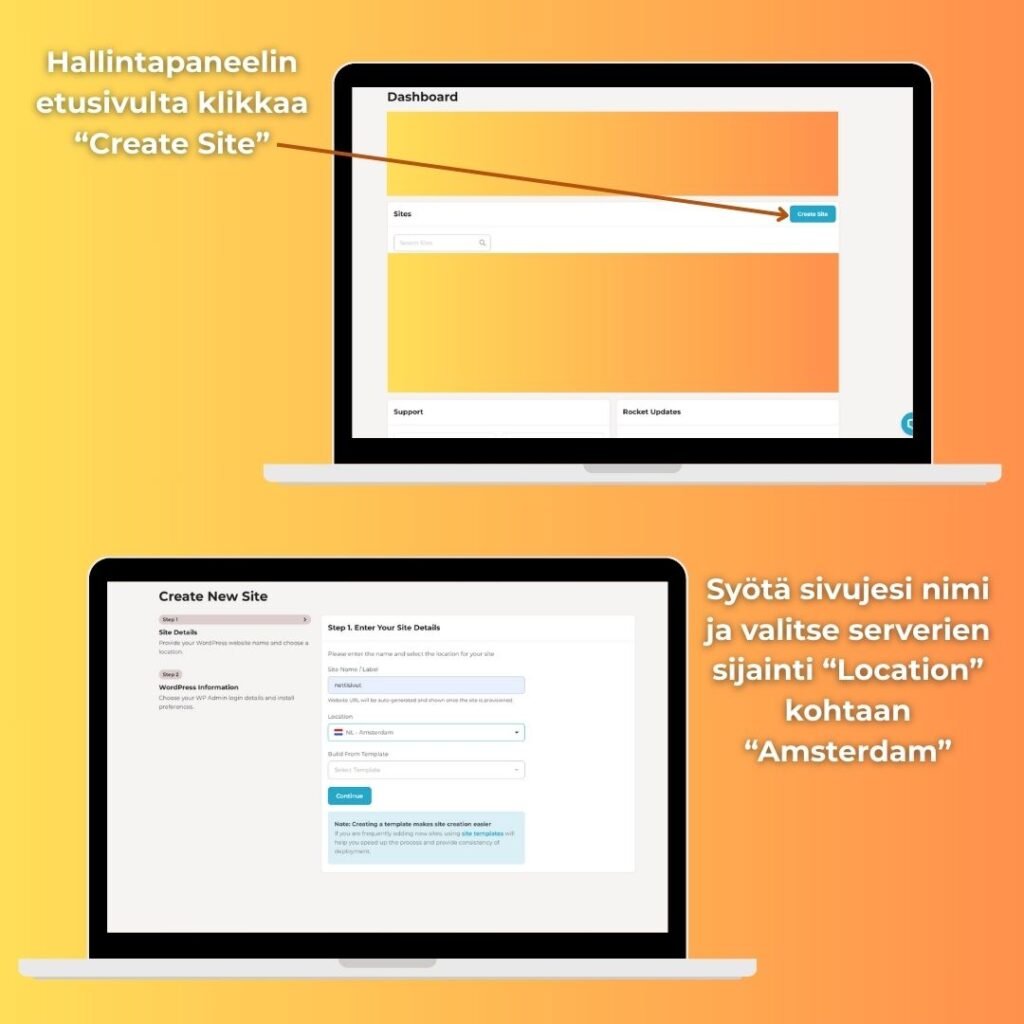
Syötä WordPress-asennukselle seuraavat tiedot:
Käyttäjänimi (admin-käyttöön)
Salasana
Sähköpostiosoite, johon saat ilmoituksia sivuston tapahtumista, päivityksistä ym.
Klikkaa lopuksi “Continue”. Sivustosi luodaan nyt automaattisesti muutamassa sekunnissa.
Tätä vaihetta ei ole pakko tehdä heti, mutta suosittelen tekemään sen jo nyt, koska voit huoletta rakentaa sivuja piilossa hakukoneilta (tämä onnistuu myöhemmin WordPress-asetuksista).
Klikkaa “Get Started”.

Syötä domainisi (eli se, jonka juuri ostit Cloudflaresta).
Jatka eteenpäin.
Yhdistä domain Rocket.netiin Cloudflaren DNS-asetusten avulla
Rocket.net näyttää nyt DNS-tiedot, jotka täytyy syöttää domainin hallintaan Cloudflaren puolella.
(DNS = järjestelmä, joka kertoo verkkoselaimelle, mistä osoitteesta sivustosi löytyy. Näiden asetusten avulla domain “osoittaa” oikeaan palvelimeen.)
Avaa Cloudflare uudessa välilehdessä ja toimi näin:

- Mene vasemman reunan valikosta kohtaan “Domain Registration” → “Manage Domains”.
- Valitse domainisi ja klikkaa “Manage”.
- Klikkaa oikeasta laidasta “Update DNS configuration”.

Klikkaa “Add Record” ja täytä näin:
- Type: CNAME
- Name: @
- Target: Kopioi Rocket.netin antama arvo tähän
- Proxy: Pois päältä
- TTL: 2 min
- Klikkaa “Save”
Lisää toinen samantyyppinen CNAME-tietue:
- Type: CNAME
- Name: www
- Target: Sama arvo Rocket.netiltä
- Proxy: Pois päältä
- TTL: 2 min
- Klikkaa “Save”
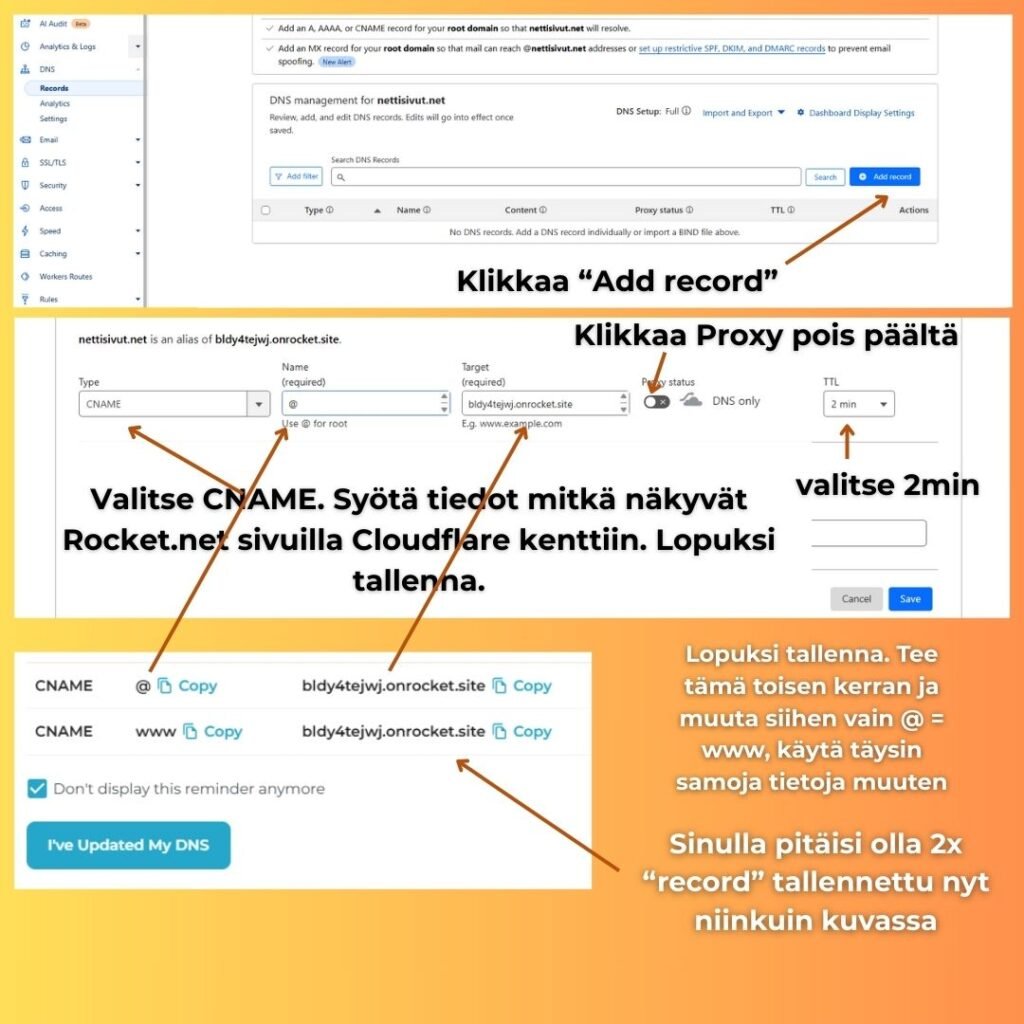
Tämän jälkeen voit palata Rocket.netin ohjeisiin ja jatkaa.
DNS-asetusten voimaantulo voi kestää muutamasta minuutista jopa tuntiin, mutta useimmiten muutokset päivittyvät nopeasti.
Kun domain ja Rocket.net on yhdistetty, voit siirtyä suoraan WordPressin hallintapaneeliin ja aloittaa sivuston rakentamisen!
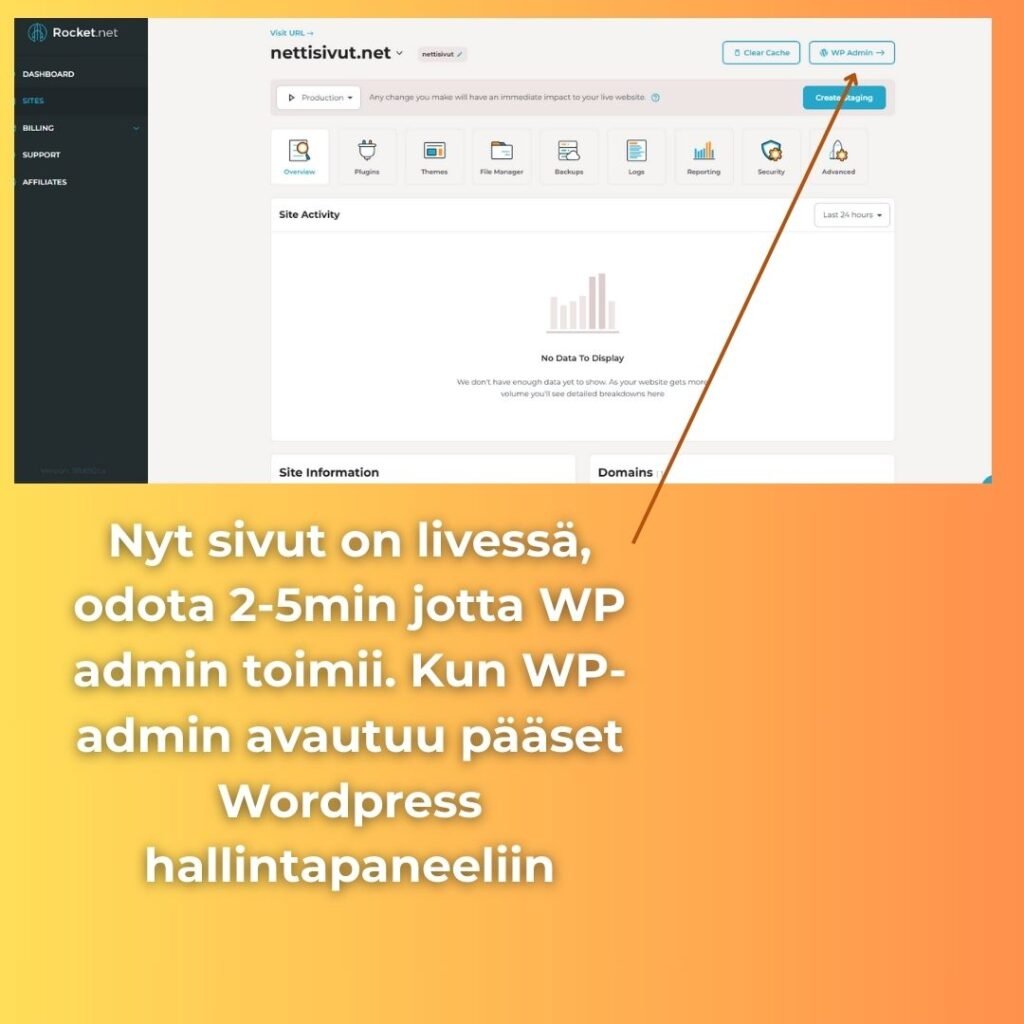
Yhteenveto Miksi Rocket.net on ylivoimaisesti paras WordPress-webhotelli
Kun valitset webhotellia WordPress-sivustolle, voi valinta vaikuttaa yksinkertaiselta – mutta totuus on, että kaikki webhotellit eivät todellakaan ole samanarvoisia. Monet tekevät virheen valitessaan halvan webhotellin tai jopa ilmaisen webhotellin, mutta maksavat siitä lopulta hitaana sivustona, jatkuvina ongelmina ja huonona hakukonenäkyvyytenä.
Erityisesti jaetut webhotellit, joita monet suomalaiset tarjoajat, kuten Zoner webhotelli, edustavat, kärsivät suorituskykyongelmista. Zoner webhotelli kirjautuminen ja käyttöliittymä ovat kyllä selkeitä, mutta todellinen ongelma piilee pinnan alla: jaetut resurssit, hidas latausaika ja epävakaus tekevät siitä vaikeasti suositeltavan kenellekään, joka haluaa rakentaa nopean ja vakaan WordPress-sivuston. Eikä Zoner ole ainoa – lähes jokainen suomalainen webhotelli jää testissä selvästi jälkeen.
Useimmista verkosta löytyvistä webhotelli kokemuksista käy ilmi sama asia: kotimaiset palvelut eivät pärjää kansainvälisessä vertailussa, ja todellinen webhotelli vertailu tuo nopeasti esiin Rocket.netin ylivoimaisuuden.
Rocket.net on tällä hetkellä paras WordPress webhotelli – ei vain nopeudessa, vaan kokonaisvaltaisessa laadussa. Se ei ole vain “hyvä”, vaan täysin omaa luokkaansa. Se on rakennettu alusta asti nimenomaan WordPressille, hyödyntäen Cloudflare Enterprise -verkkoa, automaattisia optimointeja ja turvaominaisuuksia, joita muut eivät yksinkertaisesti tarjoa. Verrattuna mihin tahansa muuhun palveluun – olipa kyseessä webhotelli Suomi tai jokin kansainvälinen kilpailija – Rocket.net yksinkertaisesti toimii nopeammin, vakaammin ja älykkäämmin.
Monet miettivät edelleen, mikä on webhotelli, joka todella erottuu joukosta. Vastaus on yksiselitteinen: Rocket.net. Se jättää muut varjoonsa kaikilla tärkeillä osa-alueilla: nopeus, käyttökokemus, turvallisuus, tuki ja luotettavuus.
Unohda keskinkertaiset vaihtoehdot ja webhotelli arvostelut, jotka listaavat 5 “parasta” – Rocket.net on ainoa, jonka tarvitset.
Nettisivujen asetukset kuntoon - Vaihe 3
Kun sivusto on nyt live-tilassa ja olemme päässeet WordPressin hallintapaneeliin, voimme alkaa rakentaa varsinaisia sivuja.
Haluan kuitenkin muistuttaa: kun nämä perusvaiheet on käyty kerran läpi, seuraava kerta on jo huomattavasti helpompi.
Tämä kaikki käy nopeasti tutuksi, ja mitä enemmän näitä tekee, sitä enemmän oppii – ja rehellisesti sanottuna, näiden tekeminen voi olla yllättävän koukuttavaa!
Mutta ennen kuin ryhdytään luomaan sisältöä, teemme aina ensin muutamat perusasetukset ja asennamme tarvittavat lisäosat (pluginit).
Näin varmistamme, että sivuston pohja on kunnossa ja kaikki on valmista tehokkaaseen ja sujuvaan rakentamiseen.
Vaihdetaan teema – näin se tehdään
WordPress-teema määrittää sivustosi ulkoasun ja rakenteen. Teeman vaihtaminen ei poista sisältöäsi, mutta se muuttaa sivujen visuaalista ilmettä ja toiminnallisuuksia. Käytämme teemaa nimeltä Hello, joka on kevyt, nopea ja täydellisesti yhteensopiva Elementorin kanssa.
Näin vaihdat teeman:
Avaa WordPressin hallintapaneelista vasemmasta valikosta “Appearance” (Ulkoasu) ja valitse “Themes” (Teemat).
Klikkaa ylhäältä “Add New” (Lisää uusi).
Kirjoita hakukenttään “Hello”.
Vie hiiri Hello-teeman kohdalle ja klikkaa ensin “Install” (Asenna).
Kun asennus on valmis, klikkaa heti perään “Activate” (Ota käyttöön).
Nyt Hello-teema on aktiivinen ja sivustosi pohja on kevyt, nopea ja valmis muokattavaksi Elementorilla.

Asennetaan Yoast SEO -lisäosa
Lisäosat (Plugins) ovat WordPressin ominaisuuksia laajentavia työkaluja. Niiden avulla voit esimerkiksi parantaa sivustosi hakukonenäkyvyyttä, nopeuttaa toimintaa tai lisätä uusia toimintoja ilman koodausta.
Nyt asennamme Yoast SEO:n, joka on yksi suosituimmista hakukoneoptimointilisäosista. Se auttaa tekemään sivustostasi Googlen kannalta ymmärrettävämmän ja näkyvämmän, sekä opastaa sinua optimoimaan sivujen otsikot, metakuvaukset ja sisällön rakenteen.
Näin se tehdään:
Avaa WordPressin vasemmasta valikosta kohta “Plugins” (Lisäosat) ja klikkaa “Add New” (Lisää uusi).
Kirjoita hakukenttään “Yoast”.
Etsi “Yoast SEO” -lisäosa hakutuloksista.
Vie hiiri sen kohdalle ja klikkaa “Install” (Asenna).
Heti asennuksen jälkeen klikkaa “Activate” (Ota käyttöön).
Yoast on nyt asennettu ja valmis käyttöön.

Asennetaan Elementor
Elementor on visuaalinen sivurakennustyökalu, jonka avulla voit luoda upeita ja responsiivisia sivuja vetämällä ja pudottamalla sisältöä – ilman koodausta. Se on erinomainen valinta erityisesti aloitteleville käyttäjille, sillä sen avulla voit nähdä muutokset reaaliaikaisesti samalla kun rakennat sivua.
Näin asennat Elementorin:
Avaa WordPressin vasemmasta valikosta “Plugins” (Lisäosat) ja klikkaa “Add New” (Lisää uusi).
Kirjoita hakukenttään “Elementor”.
Etsi hakutuloksista “Elementor Website Builder”.
Vie hiiri lisäosan kohdalle ja klikkaa “Install” (Asenna).
Kun asennus on valmis, klikkaa “Activate” (Ota käyttöön).
Elementor on nyt asennettu ja käytettävissä.
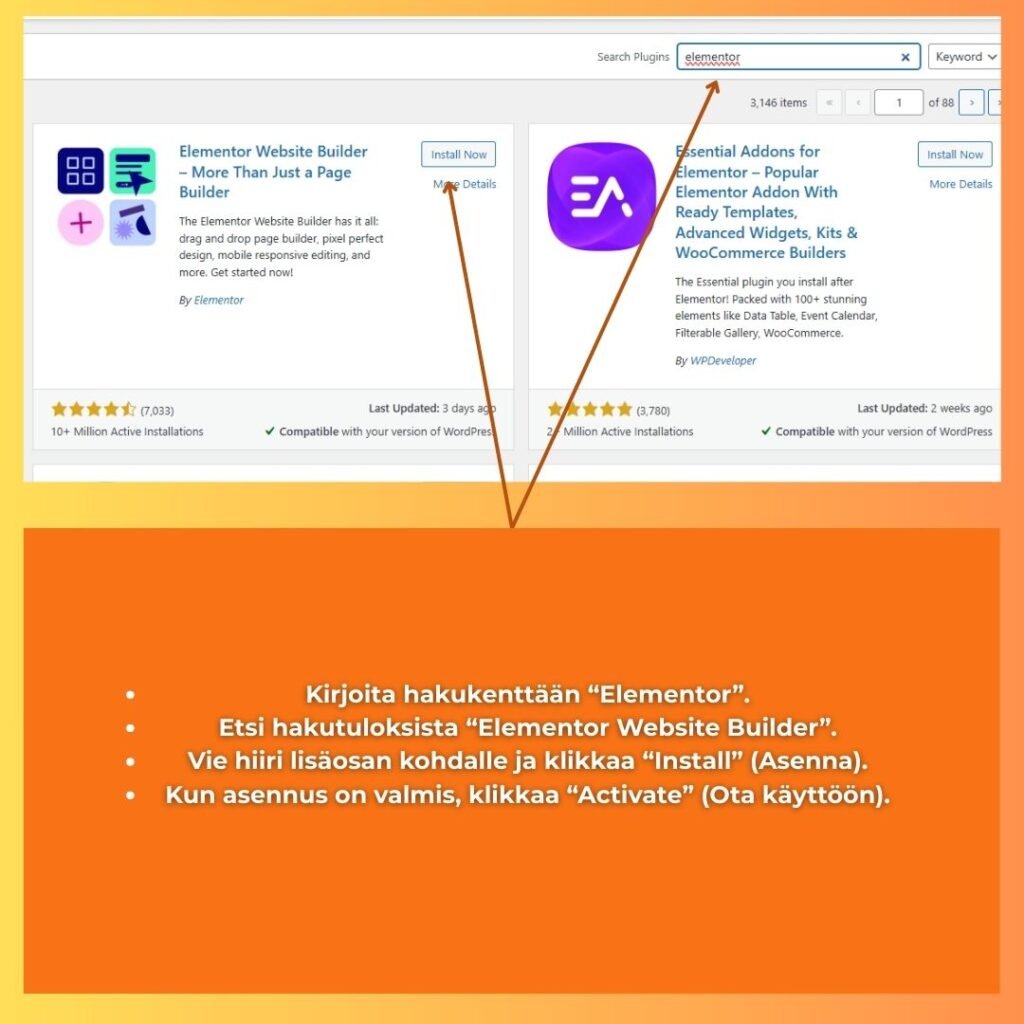
Elementor ilmainen vai pro?
Voiko Elementorilla pärjätä ilman Pro-versiota? Kyllä voi – ilmaisversiolla saat tehtyä jo paljon: perussivut, kuvat, tekstit ja peruselementit onnistuvat hyvin.
Mutta jos haluat rakentaa oikeasti ammattimaisia, nopeita ja täysin muokattavia sivuja, Elementor Pro on täysin next level -kokemusta.
Jo pelkästään mahdollisuus luoda omat headerit, footerit ja käyttää custom-fontteja tekee siitä ehdottomasti hintansa arvoisen – puhumattakaan kaikista muista eduista, kuten:
– Lomake- ja CTA-työkalut
– Dynaaminen sisältö
– Globaali design-hallinta
– Valmiit widgetit, kuten hinnastot, karusellit ja login-lomakkeet
Jos otat verkkosivujen tekemisen edes vähän tosissasi, Pro-versio maksaa itsensä takaisin heti.
Näin ostat ja lataat Elementor Pro -lisäosan
Mene osoitteeseen elementor.com ja kirjaudu sisään tai luo tili.
Ylävalikosta valitse “Products” ja sen alta “Page Builder Plugin”.
Klikkaa painiketta “Get It Now”.
Valitse haluamasi lisenssi:
Essential – 60 €/vuosi (1 sivusto)
Advanced – 84 €/vuosi (3 sivustoa)
Alempana näet, mitä ominaisuuksia pakettiin sisältyy.
Useimmille riittää mainiosti halvin vaihtoehto, ja pakettia voi tarvittaessa päivittää myöhemmin.Klikkaa haluamaasi pakettia ja seuraa ohjeita: täytä tiedot, maksa ja vahvista tilaus.
Maksun jälkeen pääset omalle tilisivullesi. Klikkaa oikeasta yläkulmasta “Download Plugin” -painiketta ladataksesi Elementor Pro -lisäosan .zip-tiedostona.
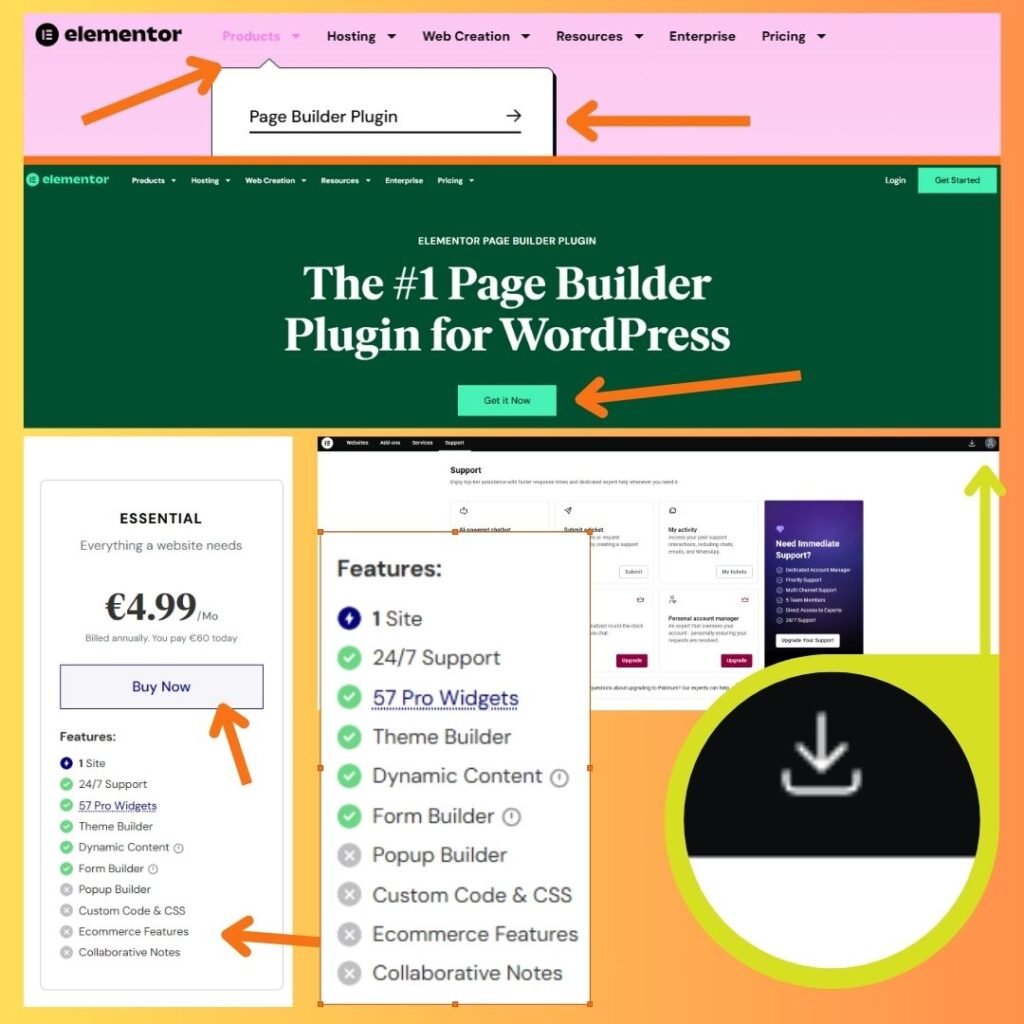
Elementor Pro -lisäosan asentaminen WordPress
Olet ladannut Elementor Pro -lisäosan .zip-tiedoston – nyt asennetaan se WordPressiin!
1. Siirry lisäosien hallintaan
– Mene WordPressin hallintapaneelissa kohtaan Plugins → Add New
– Klikkaa ylhäältä “Upload Plugin” (Lähetä lisäosa)
2. Lataa Elementor Pro -tiedosto
– Klikkaa “Choose File” (Valitse tiedosto)
– Etsi koneeltasi juuri lataamasi tiedosto, esimerkiksi nimeltään elementor-pro.zip
– Klikkaa “Install Now” (Asenna nyt)
3. Aktivoi lisäosa
– Kun asennus on valmis, klikkaa “Activate Plugin” (Ota käyttöön)
4. Yhdistä lisenssi
– Mene kohtaan Elementor → License
– Klikkaa “Connect & Activate”
– Kirjaudu sisään Elementor-tilillesi → lisenssi aktivoidaan automaattisesti
Nyt Elementor Pro on asennettu ja käytössä – pääset käsiksi kaikkiin Pro-widgetteihin, teemarakentajaan, lomakkeisiin, custom fonteihin ja paljon muuhun.

Näin lisäät omat fontit Elementor Prohon (nopeampi tapa käyttää Google Fonts -kirjasimia)
Elementor käyttää oletuksena Google Fonts -kirjasimia suoraan Googlen palvelimilta. Tämä toimii hyvin, mutta omien fonttien lataaminen suoraan sivustollesi tekee sivusta nopeamman ja parantaa PageSpeed- ja Core Web Vitals -tuloksia – tärkeää etenkin hakukoneoptimoinnin ja mobiilikäytön kannalta.
Miten ladata Google-fontti omalle koneelle?
Mene osoitteeseen fonts.google.com
Etsi fontti, jota haluat käyttää (esim. Poppins, Lato, Roboto jne.)
Klikkaa fontti auki ja kohdasta “Get Now”
Klikkaa sitten “Download all”
→ Saat .zip-tiedoston, joka sisältää fonttitiedostot (.woff, .ttf, .woff2)
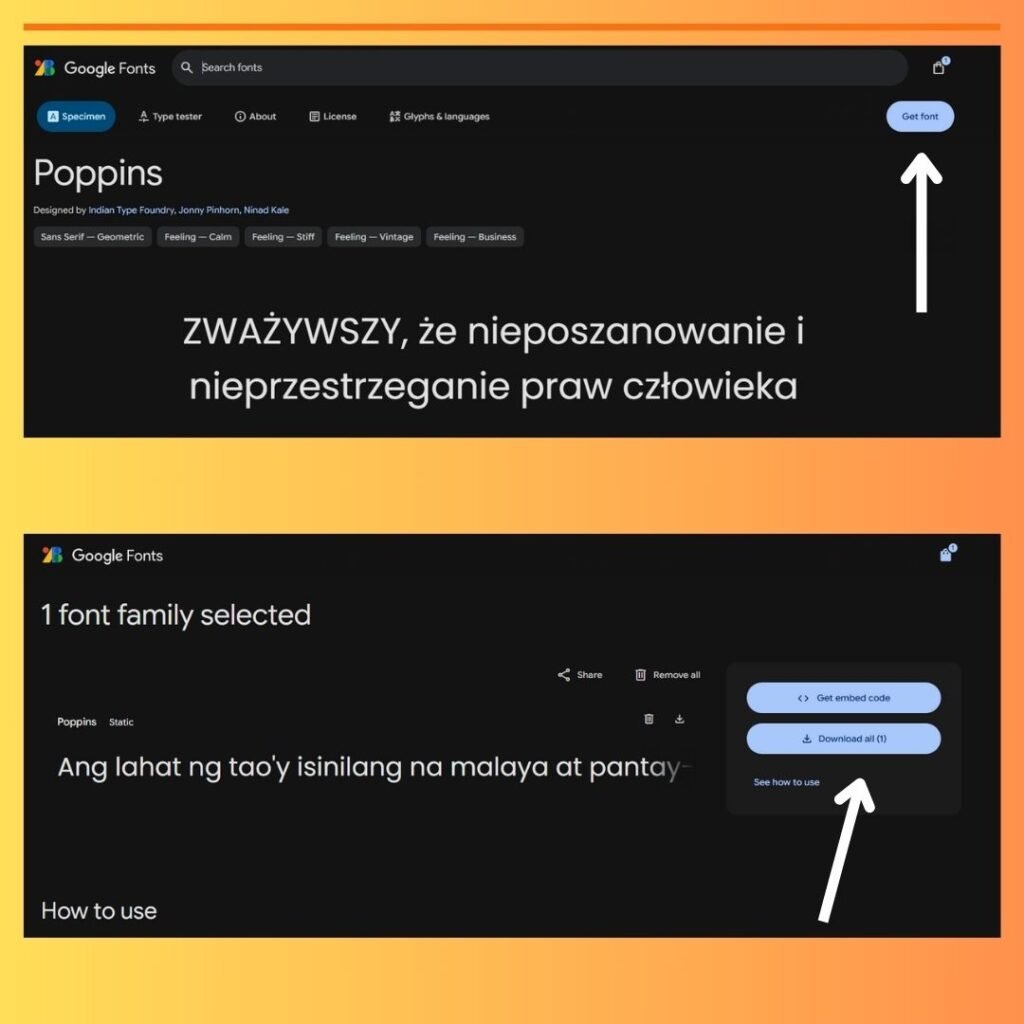
Miten tuodaan fontti Elementoriin?
Avaa WordPressin hallintapaneelista Elementor → Custom Fonts
Klikkaa ylhäältä “Add New”
Anna fontille nimi (esim. “Poppins Regular”)
Lataa fonttitiedostot kohdasta WOFF / WOFF2 (valitse .woff tai .woff2 tiedosto zipistä)
– Yksi riittää, mutta voit lisätä useita eri leikkauksia (Bold, Italic, jne.)Klikkaa “Publish”
Nettisivujen luominen - Vaihe 4
Nyt kun kaikki pohjatyöt on tehty – lisäosat, teema ja fontit kunnossa – siirrytään itse asiaan: sivujen tekemiseen Elementorilla.
Tämä vaihe saattaa aluksi tuntua vähän haastavalta, varsinkin jos et ole aiemmin käyttänyt visuaalista editoria. Mutta älä huoli – todellisuudessa se on yllättävän helppoa, ja jo hetken harjoittelun jälkeen tekeminen tuntuu suorastaan luonnolliselta ja jopa hauskalta.
Tässä oppaassa näytän sinulle suoraviivaisesti ja yksinkertaisesti mitä pitää tehdä. Ei mitään ylimääräistä – vain selkeät vaiheet, joilla saat sivusi rakennettua.
Näin luot ensimmäisen sivun Elementorilla valmiilla Envato Elements -mallilla
Katso myös alla olevat YouTube-videot läpi. Ne auttavat sinua ymmärtämään Elementorin logiikan ja käyttötavan syvemmin, jolloin opit paljon enemmän kuin pelkästään nappien paikat.
Luo uusi sivu WordPressissä
Mene WordPressin hallintapaneelissa vasemmalta kohtaan “Pages” → “Add New”
Anna sivulle nimi, esim. Etusivu
Klikkaa “Edit with Elementor” – editori avautuu uuteen näkymään

Avaa Envato Elements -kirjasto
Kun Elementor-editori on auki, klikkaa vihreää -ikonia (Envato Elements)
Nyt avautuu mallikirjasto, jossa voit valita joko:
Free Blocks = yksittäisiä osioita (esim. hinnasto, yhteystiedot, bannerit)
Free Template Kits = kokonaisia sivupohjia saman tyylin mukaan
Voit käyttää ilmaisia pohjia ilman kirjautumista. Jos sinulla on maksullinen Envato-tili, kirjaudu sisään käyttääksesi laajempaa valikoimaa.

Valitse ja lisää mallipohja
Selaa kirjastoja tai käytä hakua
Klikkaa haluamasi mallin kohdalla “Insert Template”
Sivupohja latautuu automaattisesti näkyviin Elementor-editoriin

Muokkaa sisältöä
Valmiissa pohjassa kaikki on valmiina muokattavaksi – tee näin:
Klikkaa mitä tahansa tekstiä → muokkaa vasemmasta valikosta
Klikkaa kuvaa → vaihda omaksi kohdasta “Choose Image”
Värit, fontit ja järjestys ovat täysin muokattavissa ilman koodausta
Elementorin käyttöliittymä on englanniksi, mutta itse sisältö voi olla täysin suomeksi.

Käytä omia fontteja (nopeuden ja yhtenäisyyden vuoksi)
Elementor käyttää oletuksena Google Fonts -kirjasimia suoraan verkosta. Sivun nopeuden ja SEO:n kannalta on parempi käyttää fontteja, jotka on ladattu omalle palvelimellesi.
Jos olet jo lisännyt oman fonttisi kohtaan Elementor → Custom Fonts, voit nyt ottaa sen käyttöön näin:
Klikkaa tekstielementtiä
Siirry vasemmassa valikossa kohtaan Style → Typography
Klikkaa Font Family ja valitse listasta oma fonttisi (esim. “Poppins Regular”) HUOM tämä löytyy aina ylimpänä
Tallenna muutokset
Näin fontit latautuvat sivustolta, eivät ulkoisista palveluista – tämä parantaa latausnopeutta ja käyttäjäkokemusta.

Tallenna ja julkaise
Klikkaa oikeasta alakulmasta “Update” tai “Publish”
Klikkaamalla näiden vieressä olevaa “Silmä” ikonia avautuu tallennettu sivu eteesi normaalissa tilassa

Olet nyt onnistuneesti tehnyt yksinkertaisen ja tehokkaan sivun Elementorilla ja Envato Elements -lisäosalla. Tämä on loistava tapa aloittaa – ilman koodausta, suoraan valmiista pohjasta, jota on helppo muokata omiin tarpeisiin.
Tässä vaiheessa on hyvä hetki pysähtyä ja miettiä, mihin suuntaan haluat jatkaa. Verkkosivujen rakentaminen on sellainen taito, joka paranee vain tekemällä. Vaikka alku voi tuntua vähän monimutkaiselta, niin jo muutaman sivun jälkeen alat huomata, että monet asiat toistuvat ja homma alkaa sujua yhä rennommin. Ja totta puhuen – kun tähän hieman uppoutuu, niin tämä voi olla yllättävänkin koukuttavaa.
Jos haluat oppia lisää, suosittelen lämpimästi katsomaan aiheeseen liittyviä YouTube-videoita. Niitä on netti pullollaan – satoja todella hyviä, ilmaisia oppaita, joissa käydään läpi kaikki mahdollinen Elementorista ja sen käytöstä. Minun ei ole tarpeen tehdä samoja videoita uudelleen, koska tarjolla on jo valmiiksi niin kattava ja laadukas valikoima. Kannattaa siis hyödyntää ne!
Harjoittelu on tässä avainsana. Rakentamalla muutaman sivun ja kokeilemalla eri työkaluja opit nopeasti ymmärtämään, miten kaikki toimii. Se, mikä alussa voi tuntua monimutkaiselta, muuttuu nopeasti rutiiniksi – ja ennen kuin huomaatkaan, olet jo tekemässä ammattitasoisia sivuja.
Alla jatketaan vielä tärkeillä ohjeilla, kuten kuinka lisätä oma header ja footer, sekä tehdä yksinkertainen pop-up. Näillä saat sivustostasi viimeistellyn ja aidosti omannäköisen.
Elementor opas lyhyesti
Selkeä ja käytännönläheinen ohje alusta loppuun, sopii erinomaisesti ensimmäisen sivun tekemiseen.
Elementor opas pidempi versio
Selkeä ja käytännönläheinen ohje alusta loppuun, sopii erinomaisesti ison sivuston tekemiseen
Header ja Footer opas
Kun rakennat verkkosivua, tulet varmasti törmäämään kahteen tärkeään osaan: headeriin ja footeriin.
Header tarkoittaa sivun yläosaa. Se on se osa, joka näkyy aivan sivun alussa – yleensä siellä on yrityksen logo, valikko, jossa liikutaan eri sivujen välillä, ja joskus esimerkiksi hakukenttä tai sosiaalisen median linkkejä. Header toimii navigoinnin ytimenä ja näkyy usein jokaisella sivulla samanlaisena, jotta käyttäjän on helppo liikkua sivustolla.
Footer taas löytyy sivun alareunasta. Se voi sisältää esimerkiksi yhteystietoja, aukioloaikoja, linkkejä tietosuojaselosteeseen, sosiaalisen median ikoneita tai vaikka “© 2025 Oma Yritys Oy” -tekstin. Footer on kuin verkkosivun loppuallekirjoitus – se ei ehkä hyppää heti silmille, mutta sillä on tärkeä rooli sivuston kokonaisuudessa ja uskottavuudessa.
Elementor Prolla voit rakentaa molemmat täysin itse alusta alkaen – juuri sellaisiksi kuin haluat. Et ole sidottu teeman valmiisiin rakenteisiin, vaan voit tehdä headerin ja footerin, jotka oikeasti sopivat brändiisi ja toimivat juuri haluamallasi tavalla.
Pop up opas
Pop-up on sivustolla esiin tuleva pieni ikkuna tai laatikko, joka “pompahtaa” näkyviin käyttäjän selaillessa sivua. Se voi ilmestyä heti, viiveellä, kun käyttäjä on vierittänyt alas, tai esimerkiksi silloin kun hän on poistumassa sivulta.
Pop-upin tarkoitus on kiinnittää huomio johonkin tärkeään asiaan – esimerkiksi:
Tarjota uutiskirjeen tilausta
Näyttää alennuskoodi tai kampanja
Ilmoittaa jostain tärkeästä, kuten muutoksista aukioloaikoihin
Ohjata asiakas esimerkiksi tiettyyn tuotteeseen tai palveluun
Hyvin suunniteltu pop-up ei ole ärsyttävä, vaan selkeä, nopea sulkea ja tarjoaa käyttäjälle jotain hyödyllistä.
Elementor Prolla voit tehdä täysin omia pop-uppeja ilman erillisiä lisäosia. Voit itse päättää, miltä se näyttää, milloin se ilmestyy ja mitä se sisältää – juuri sinun tarpeidesi mukaan.
WordPress menu opas
WordPress-valikko (tai menu) on sivuston navigointivalikko, jonka avulla käyttäjät liikkuvat eri sivujen ja osioiden välillä. Se on yleensä sijoitettu sivuston yläosaan (headeriin), mutta voi näkyä myös alatunnisteessa (footerissa), sivupalkissa tai mobiilivalikkona.
Valikossa voi olla esimerkiksi seuraavia linkkejä:
Etusivu
Palvelut
Yhteystiedot
Tietoa meistä
Blogi
Ulkoinen linkki (esim. varauskalenteriin)
WordPressissä voit itse luoda ja hallita valikkoja helposti: voit lisätä siihen mitä tahansa sivuja, artikkeleita, kategorioita tai mukautettuja linkkejä. Ja mikä parasta – voit muuttaa järjestystä vetämällä ja pudottamalla, aivan kuten kansioita tietokoneella.
Elementorin kanssa voit yhdistää tämän valikon visuaalisesti tyylikkääseen muotoon käyttämällä “Nav Menu” -widgettiä, jolloin se näyttää juuri sellaiselta kuin haluat.
Valikko on yksi tärkeimmistä osista verkkosivua – se auttaa kävijää löytämään etsimänsä nopeasti ja helposti.
Hakukoneoptimointi eli SEO - Vaihe 5
SEO tulee sanoista Search Engine Optimization, eli suomeksi hakukoneoptimointi.
SEO tarkoittaa kaikkia niitä toimenpiteitä, joiden avulla verkkosivustosi näkyy paremmin hakukoneissa, kuten Googlessa.
Kun joku etsii Googlesta esimerkiksi “remontti Vantaa”, hakukone näyttää ensin maksulliset mainokset – mutta sen jälkeen tulevat niin sanotut orgaaniset hakutulokset. SEO:n tavoite on saada oma sivusi mahdollisimman korkealle näihin orgaanisiin tuloksiin.
Miten SEO käytännössä toimii?
Hakukoneet käyttävät monimutkaisia algoritmeja, mutta SEO:ssa on kolme perusasiaa:
Sisältö
– Sivulla on oltava laadukasta ja aiheeseen liittyvää tekstiä, joka vastaa siihen, mitä ihmiset hakevat
– Avainsanat ovat tärkeitä: esim. jos haluat löytyä sanalla “kotisivut yritykselle”, tämä lause tulisi esiintyä otsikossa ja tekstissä luonnollisestiTekniset asiat
– Sivuston nopeus, mobiiliystävällisyys ja hyvä rakenne vaikuttavat paljon
– Google suosii nopeita ja selkeitä sivuja, jotka latautuvat nopeasti myös puhelimellaLinkitykset
– Kun muut sivustot linkittävät sinun sivullesi, Google tulkitsee sen merkiksi luotettavuudesta
– Myös sisäinen linkitys eli omien sivujesi välinen yhteys auttaa
Miten SEO:ta voi hyödyntää?
SEO:ta voi hyödyntää melkein missä tahansa liiketoiminnassa tai verkkosivuprojektissa:
Jos sinulla on yritys, voit hankkia asiakkaita maksamatta mainonnasta
Jos sinulla on blogi, voit saada kävijöitä ja lisätä esimerkiksi mainostuloja
Voit rakentaa sivuston vaikka tietylle aiheelle ja ansaita affiliate-linkeillä
Tai tarjota SEO-palveluita muille yrityksille – osaajia tarvitaan!
Miten SEO:lla voi tienata rahaa?
SEO on hiljainen rahakone, joka tuottaa tulosta pitkällä aikavälillä. Kun sivusi nousee hakutuloksissa korkealle, se saa jatkuvasti maksutonta liikennettä.
Tämä liikenne voidaan muuttaa rahaksi esimerkiksi:
Affiliate-markkinoinnilla: ohjaat kävijöitä tuotteisiin tai palveluihin ja saat palkkion jokaisesta ostoksesta
Mainostuloilla (esim. Google AdSense tai sponsoroidut sisällöt)
Myymällä tuotteita tai palveluita omalta sivustoltasi
Myymällä sivuston eteenpäin, jos sillä on vakiintunut liikenne
Tarjoamalla SEO-osaamistasi asiakkaille – sivujen optimointi on arvokas palvelu
Omat vinkkini hyvin SEO-optimoitujen sivujen tekemiseen
Apunani käytän seuraavia SEO ohjelmia, Ubersuggest ja Ahrefs. Tässä omat käytännön vinkkini siihen, miten rakennat verkkosivut, jotka rankkaavat nopeasti Googlessa ja tuovat maksutonta liikennettä tehokkaasti:
1. Valitse hakusanaan perustuva domain
Jos mahdollista, valitse domain, joka sisältää suoraan suosituimman hakusanan. Esimerkiksi jos pääaiheesi on hirsimökkien myynti, domain voi olla muotoa hirsimokki.fi tai vaikkapa hirsimokkimyynti.fi. Tällainen osoite kertoo heti sekä käyttäjälle että Googlelle, mistä sivustolla on kyse. Tämä antaa vahvan lähtösignaalin hakukoneelle ja voi auttaa sijoittumaan paremmin juuri kyseisellä hakusanalla.
2. Rakenna nopea ja selkeä sivusto
Sivuston pitää olla nopea, kevyt ja helposti käytettävä. Käytä kevyttä teemaa (esim. Hello) ja luotettavaa hostingia. Nopea lataus parantaa sekä käyttökokemusta että hakukonesijoituksia.
3. Hyödynnä longtail-hakusanoja
Etsi pääaiheesi ympäriltä pitkiä hakulauseita (longtail keywords), joita ihmiset oikeasti etsivät. Lisää nämä hakusanat luonnollisesti tekstien sekaan ja luo niistä selkeitä osioita. Jos domain on hirsimökki.fi, joka on myös haetuin hakusana aiheelle, niin seuraavaksi haetuin oli “Hirsimökki paketti”, käytä tätä avainsanaa sivustolla tässä muodossa sekä sen synonyymejä.
4. Käytä kuvia ja nimeä ne oikein
Lisää sivuille paljon kuvia, ja varmista, että niiden tiedostonimet ja ALT-tekstit sisältävät aiheeseen liittyviä hakusanoja. Esimerkiksi kuva hirsimökistä kannattaa nimetä muotoon “hirsimökki.jpg”ja jos on kuva hirsimökki paketista niin silloin kuvan nimeksi “hirsimökki paketti”
5. Luo omat sivut tärkeimmille hakulauseille
Jos löydät päähakusanan lisäksi erittäin hyviä ja haettuja longtail-hakusanoja, kannattaa tehdä niille omat alasivut. Näin voit optimoida jokaisen niistä tarkasti ja kasvattaa sivustosi näkyvyyttä. Tämä sopii hyvin hakusanalle “hirsimökki paketti”.
6. Käytä otsikkotasot oikein
Huolehdi, että otsikointi on rakenteellisesti looginen ja selkeä:
Vain yksi H1 per sivu (yleensä sivun pääotsikko)
H2 on väliotsikko
H3–H5 tukevat otsikoita alemmilla tasoilla
Google pitää järjestyksestä ja selkeästä hierarkiasta.
7. Tee hyvä sisäinen linkitys
Linkitä aina sivustosi aiheeseen liittyvät alasivut ja artikkelit toisiinsa – tämä parantaa käyttökokemusta ja on samalla erittäin tärkeä osa hakukoneoptimointia.
Esimerkiksi:
Jos sinulla on pääsivu aiheesta “hirsimökki”, ja sen lisäksi omat alasivut kuten “hirsimökki paketti”, “hirsimökki poistomyynti” ja “edullinen hirsimökki paketti”, kannattaa linkittää näitä sivuja keskenään. Voit esimerkiksi lisätä pääsivulle linkit tyylillä: Tutustu myös edullisiin hirsimökkipaketteihin tai Katso kaikki poistomyynnissä olevat hirsimökit täältä.
Näin Google ymmärtää, että sivusi muodostavat yhtenäisen, aiheeseen keskittyvän kokonaisuuden, jossa sisältö tukee toisiaan. Samalla hakusanojen painoarvo kasvaa, kun ne esiintyvät useilla toisiinsa liittyvillä sivuilla.
Hyvä sisäinen linkitys auttaa sekä Googlea että kävijää löytämään tärkeimmän sisällön – ja se on yksi tehokkaimmista keinoista vahvistaa hakukonenäkyvyyttä pitkällä aikavälillä.
8. Kirjoita artikkeleita ja blogitekstejä
Säännöllinen sisällön luominen, kuten artikkeleiden kirjoittaminen, tuo lisää hakusanapeittoa ja liikennettä. Jokainen artikkeli on mahdollisuus näkyä uusilla hakutermeillä – ja samalla saat lisää linkitysmahdollisuuksia sisäisesti.
Kun yhdistät nämä kaikki elementit – hyvän domainin, teknisen nopeuden, laadukkaan sisällön ja rakenteellisen selkeyden – rakennat sivuston, joka ei pelkästään näy Googlessa vaan menestyy siellä.
SEO ei ole taikatemppu – se on järkevää suunnittelua ja johdonmukaista tekemistä.
Esimerkkejä miten tämä sivu on rakennettu seo pohajisesti
Ennen kuin aloin rakentaa tätä sivustoa, tein huolellisen pohjatyön hakukoneoptimointia (SEO:ta) silmällä pitäen. Ensimmäinen askel oli selvittää, kuinka paljon haetaan sanaa “nettisivut”, ja selvisi, että kyseessä on erittäin suosittu hakusana – eli potentiaalia näkyvyydelle oli selvästi.
Seuraavaksi tarkistin, onko vapaana domainia, jossa hakusana “nettisivut” esiintyy. Onnekseni nettisivut.net oli saatavilla, ja se valikoitui domainiksi, koska se sisältää suoraan tärkeimmän avainsanan. Tämä antaa heti alkuun vahvan signaalin Googlelle, mistä sivustolla on kyse.
Tämän jälkeen tein avainsanatutkimusta ja listasin muita aiheeseen liittyviä hakusanoja, kuten:
miten tehdä nettisivut
edulliset nettisivut
nopeat nettisivut
WordPress kotisivut
Elementor ohje
Näiden pohjalta rakensin sivuston rakenteen ja sivupohjat – jokainen osio keskittyy selkeästi yhteen aiheeseen, joka tukee pääteemaa. Näin syntyi looginen ja SEO-optimoitu sisältörunko.
Kirjoitin aluksi suoraviivaiset sisällöt, jotta rakenne ja sisältö pysyivät selkeinä. Kun perusta oli kunnossa, aloin lisätä hakusanoja ja niiden synonyymejä luonnollisesti tekstien sekaan sekä erityisesti otsikkotasojen (H1–H4) sisälle. Jokainen hakusana sijoitettiin niin, että sisältö pysyy miellyttävänä ja informatiivisena lukijalle, mutta samalla hakukoneelle optimoituna.
Kuvat eivät jääneet huomiotta: jokaisella sivulle lisätyllä kuvalla on selkeä tarkoitus. Kuvien tiedostonimet ja ALT-tekstit on optimoitu tukemaan kyseisen sivun pääaihetta ja hakusanoja. Kuvia ei siis lisätty vain ulkonäön vuoksi, vaan ne palvelevat SEO-tarkoitusta.
Sivuston nopeus oli asia, johon kiinnitin huomiota vasta aivan lopuksi – mutta se ei tarkoita, että se olisi ollut vähemmän tärkeä. Tein kaikki tarvittavat toimenpiteet, kuten kuvien pakkaamisen, välimuistin asetukset ja kevyen teeman käytön, jotta sivusto latautuu nopeasti – tämä on erityisen tärkeää sekä käyttökokemuksen että hakukonenäkyvyyden kannalta.
Noin 7 päivää sivuston julkaisun jälkeen aloin etsiä ja rakentaa takalinkkejä (backlinkkejä) sivustolle. Tämä tarkoittaa sitä, että yritin saada muilta verkkosivuilta linkkejä omaan sivuuni. Tällaiset linkit auttavat Googlea ymmärtämään, että muutkin pitävät sivua hyödyllisenä ja arvokkaana – ja se on yksi tärkeimmistä tekijöistä, joiden perusteella Google nostaa sivuja ylemmäs hakutuloksissa.
Tämä kaikki ei ole monimutkaista, kun sen kerran oppii – ja kun saman kaavan toistaa useammassa projektissa, alkaa tuloksia tulla nopeasti. Tämä sivusto on rakennettu alusta asti tietoisesti hakukoneita varten, mutta kuitenkaan käyttökokemusta unohtamatta. Se on onnistuneen SEO:n ydin.
Youtube video SEO perusteista
Tämä video on aloittelijalle suunnattu opas, jossa käydään vaihe vaiheelta läpi, miten saat sivusi näkymään Googlessa. Sopii erityisesti sinulle, joka olet uusi SEO:n ja digitaalisen markkinoinnin parissa.
Videossa käsitellään selkokielellä:
Miten hakukoneet toimivat
Miten valita oikeat avainsanat
Miten optimoida sivuston sisältö
Miksi linkit ovat tärkeitä näkyvyydelle
cahce eli välimuisti - vaihe 6
Cache tarkoittaa lyhyesti sanottuna väliaikaismuistia, jota käytetään tekemään asioista nopeampia – erityisesti nettisivujen ja sovellusten käytössä.
Miten cache toimii?
Kun vierailet nettisivulla, esimerkiksi kuvien, tekstien ja tyylien lataaminen vie aikaa. Cache tallentaa nämä tiedot laitteesi muistiin (esimerkiksi selaimeen tai palvelimelle), jotta seuraavalla kerralla sivu latautuu nopeammin, koska samoja asioita ei tarvitse hakea uudelleen.
Yleisimmät cache-tyypit:
Selaimen cache: tallentaa tietoa nettisivuista selaimen muistiin.
Palvelimen cache: nopeuttaa sivustoa tallentamalla valmiiksi luotuja sivuja tai sisältöä palvelimelle.
CDN-cache: käyttää sisällönjakeluverkkoa (kuten Cloudflare) jakaakseen sivuston kopioita eri puolille maailmaa – nopeuttaakseen latausaikaa eri sijainneissa.
Miksi cache on tärkeä?
Nopeuttaa sivujen lataamista
Vähentää palvelimen kuormitusta
Parantaa käyttökokemusta
Auttaa hakukoneoptimoinnissa (nopeus on Googlen ranking-tekijä)
Paras cache lisäosa WordPress
WP Rocket on yksi parhaista – ellei paras – WordPressin välimuistilisäosista (cache plugin), ja syy siihen on yksinkertainen: se tekee kaiken nopeasti, helposti ja tehokkaasti, ilman että käyttäjän tarvitsee ymmärtää teknisiä yksityiskohtia.
Monet välimuistilisäosat vaativat monimutkaisia asetuksia ja säätöjä, mutta WP Rocket toimii heti ensimmäisestä hetkestä lähtien. Kun lisäosa on asennettu ja aktivoitu, se ottaa automaattisesti käyttöön useita tehokkaita optimointeja, jotka nopeuttavat sivustoasi – ilman että sinun tarvitsee tehdä mitään erikseen.
WP Rocket ei pelkästään tallenna välimuistia, vaan se tekee myös paljon muuta: se optimoi sivujen latautumisen, lykkää tarpeettomien skriptien lataamista, pakkaa tiedostoja, yhdistää CSS- ja JavaScript-tiedostoja ja parantaa Google PageSpeed -tuloksia käytännössä yhdellä klikkauksella.
Lisäksi se toimii saumattomasti yhteen muiden lisäosien, kuten Elementor Pro:n ja Rocket.net-hostingin kanssa – tämä yhdistelmä tarjoaa huippunopean ja vakaan käyttökokemuksen sekä sinulle että sivustosi kävijöille.
Kaiken tämän päälle WP Rocketilla on selkeä hallintapaneeli, ystävällinen käyttöliittymä ja laadukas asiakastuki.
Jos haet välimuistilisäosaa, jonka avulla saat selkeitä tuloksia ilman säätöä, WP Rocket on käytännössä ykkösvalinta. Se ei ole ilmainen, mutta maksaa itsensä nopeasti takaisin nopeuden, SEO-hyötyjen ja käyttömukavuuden ansiosta.
Yhteenveto: Opi tekemään nettisivut itse – taito, joka kantaa pitkälle
Tämä opas ei ole pelkkä ohje sivuston rakentamiseen – se on käytännön polku kohti taitoa, joka voi aidosti muuttaa arkeasi.
Nettisivujen tekeminen itse on nykyään helpompaa kuin koskaan: et tarvitse kooditaitoja, vain vähän aikaa ja kiinnostusta oppia. Tässä oppaassa on kaikki, mitä tarvitset aloittamiseen. Käymme läpi domainin hankinnan, nopean webhotellin valinnan, WordPressin asennuksen ja sivujen rakentamisen helposti visuaalisella Elementor-työkalulla. Mukana on myös vinkkejä nopeuteen, hakukonenäkyvyyteen (SEO) ja lisätulojen mahdollisuuksiin.
Mutta miksi tämä kaikki on oikeasti tärkeää juuri nyt?
Siksi, että maailma muuttuu.
Vanha malli, jossa tehtiin samaa työtä 40 vuotta ja elettiin sillä palkalla, ei enää kanna hedelmää. Palkat junnaavat paikallaan, inflaatio syö ostovoimaa ja moni huomaa, että pelkällä kuukausipalkalla ei yksinkertaisesti enää elä. Jotain on pakko keksiä lisää – ja juuri siksi tällainen osaaminen on arvokkaampaa kuin koskaan.
Itse olen tehnyt näillä taidoilla lisätuloja täysin ilman teknistä taustaa. Olen tehnyt useita sivustoja, joista osa tuo tuloja esimerkiksi mainoksilla tai suosittelupalkkioilla (affiliate). Sivujen rakentaminen ei ole enää vain ammattilaisten juttu – kuka tahansa voi oppia tämän, kunhan lähtee rauhassa kokeilemaan ja tekemään.
Tärkeintä on, että aloitat jostain. Tämä on täysin ilmaista oppimista, eikä sinun tarvitse maksaa kalliita kursseja tai ulkoistaa osaamista muille. Harjoittelemalla ja tekemällä pääset nopeasti kiinni – ja pian huomaat, että osaat oikeasti rakentaa tyylikkäitä ja toimivia sivustoja.
Tämä taito voi avata ovia, tuoda turvaa ja vapautta – ja antaa sinulle mahdollisuuden rakentaa jotain omaa.
Jos siis olet yhtään miettinyt, miten voisit kehittää itseäsi tai saada lisätuloja, tässä on yksi konkreettinen ja täysin saavutettavissa oleva tapa.